
2022.04 이후 한국에서의 엣시 신규 셀러 가입이 불가능한 상태입니다.
엣시에서 판매를 해보고싶으셨던 분들에게 Creative Market 을 추천드립니다!
*Etsy에서 shop을 오픈하면 상품을 하나 등록할 때마다 $0.2 수수료가 부과됩니다
아래 링크를 통해 들어가서 shop을 열면 상품 40개 등록까지 수수료가 감면됩니다!
Hey, creative friends: You should sell on Etsy, the marketplace where people around the world connect to buy and sell unique goo
Start selling with 40 free listings. No strings attached - not even a thread.
www.etsy.com
01. Etsy 가입
Etsy - Shop for handmade, vintage, custom, and unique gifts for everyone
We have millions of one-of-a-kind items, so you can find whatever you need (or really, really want).
www.etsy.com
Etsy는 전세계 창작자들이 스스로 제작한 핸드메이드 제품을 판매하는 플랫폼이다. 국내에서 유명한 '아이디어스'의 해외 버전이라고 생각하면 될 것 같다. 나도 이전부터 알고 있던 곳이긴 하지만, 여기서 디지털 파일의 판매도 이루어지고 있는 줄은 몰랐다. 가끔은 광고가 도움이 될 때가 있다. ㅎㅎ
오랜만에 다시 들어가보니 몇 년 전에 봤을 때보다 판매하는 항목도 늘어나고 플랫폼 규모 자체가 훨씬 커진 것 같았다. 이전에 가입했었는지 기억이 안 나서 일단 다시 가입하기로 했다.
Etsy Seller로 가입하려면 홈페이지를 쭉 아래로 내려서 'Sell on Etsy'를 클릭하면 된다.

그럼 '어서와- Etsy는 처음이지' 느낌의 인사말이 나온다.
우리는 여기서 샵을 열어 돈을 벌고 싶으므로, 그 아래 'Open your Etsy shop'을 클릭한다.

기존 아이디가 있으면 로그인을, 그렇지 않으면 원하는 방식으로 회원 가입을 한다.

02. Shop open
로그인을 하고 나면, 아래와 같이 신규로 Shop을 오픈하는 절차가 나온다.
애석하게도 Etsy에서는 영어 외에 몇 가지 언어를 지원하지만 아직 한국어를 지원하지 않는다. 나는 그나마 가장 편한 영어를 선택했다.
그 아래 국적, 결제시 사용되는 화폐, 그리고 어떤 류의 셀러인지(풀타임인지, 파트타임인지, 풀타임이 되길 원하는 파트타임인지..)를 묻는다.
원하는 대로 선택하고 Save and continue를 클릭하여 다음 단계로 넘어간다.

다음 단계는 shop 이름을 짓는 단계이다. 물론 영어로 지어야 한다. 원하는 이름을 넣고 Check Availability를 누르면 이미 사용되고 있는 이름인지를 확인해준다.

만약 이미 사용되고 있는 이름이라면, 아래 이미지에서처럼 다른 이름을 추천해주기도 한다. ㅎㅎㅎ 썩 맘에 드는 건 없지만...

03. 상품 등록
자, 이제 샵 이름까지 정했으면 다음 단계에서는 판매할 상품을 등록해야 한다.
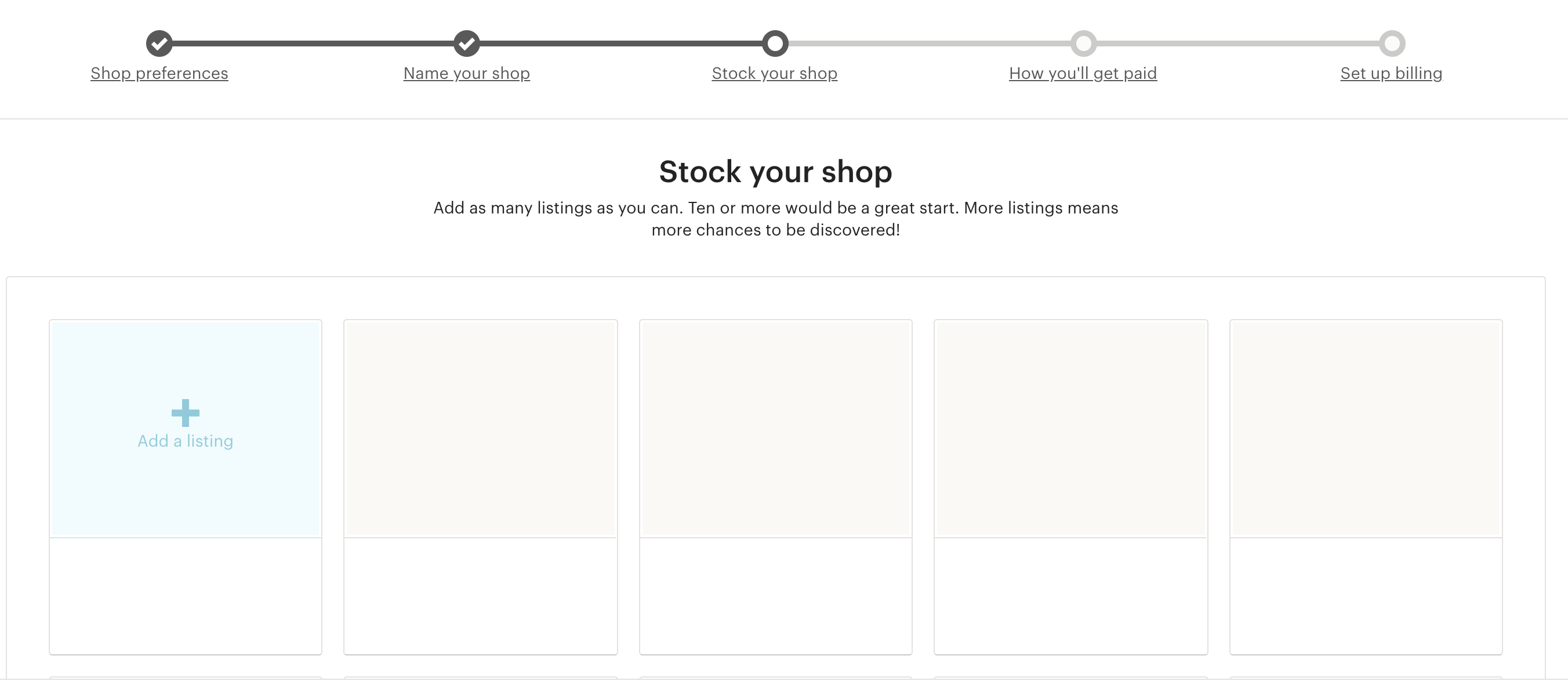
Add a listing을 누르면 제품 상세 페이지를 작성하는 화면이 나온다.

나는 일단 이전에 엽서 제작을 위해 만들었던 일러스트 파일을 올려보기로 했다.
제품을 올리기 전에, 다른 디지털 파일 판매자들은 어떻게 상품을 올리고 있는 지를 찾아보았다.

Etsy에서 'printable art' 라고 검색하면 수십만 개의 디지털 아트 파일 상품이 나온다.
대충 보니 리스팅에 올라가는 제품 이미지는 목업(mockup) 소스을 이용해 만들고, 상품 상세 설명에는 실물을 제공하는 상품이 아니라 즉시 다운로드할 수 있는 디지털 파일이라는 점을 강조하고 있었다. 아무래도 디지털 파일이다 보니 무단 복제될 가능성이 굉장히 큰데, 그래서 '개인 용도 이외에 사용 또는 재배포를 엄격히 금한다'는 조항을 내걸고 있었다.
엽서 제작했을 때 직접 촬영한 이미지가 있긴 했지만, Etsy 내 다른 상품들과의 결을 맞추고, 조금 더 전문적으로 보이기 위해 나도 목업을 이용하여 제품 이미지를 만들기로 했다.
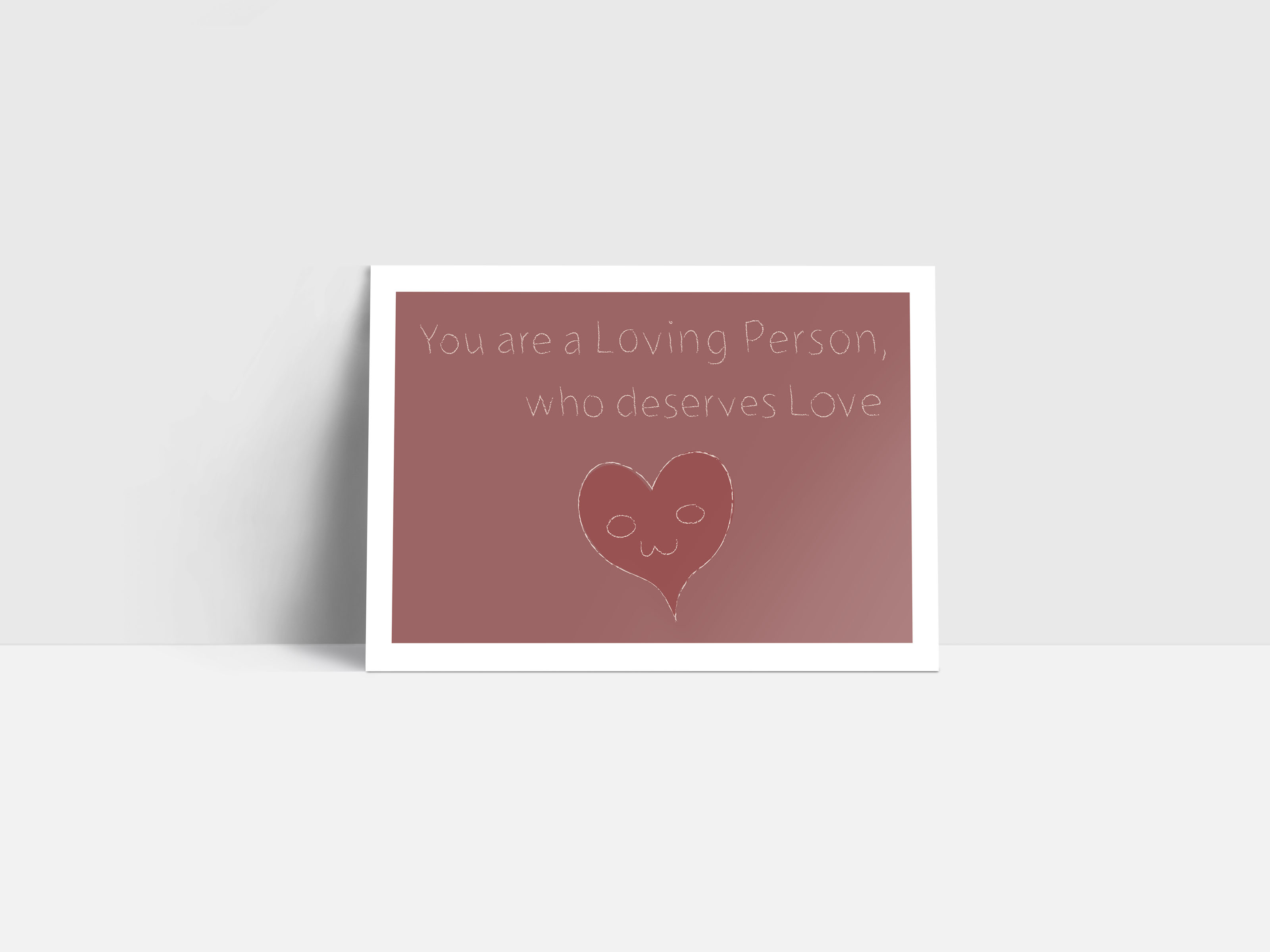
목업 소스는 구글에 검색하면 무료 사이트가 많이 나오는데, 그중 가장 괜찮은 사이트는 이곳이다. 다른 곳은 무료라고 해놓고 막상 들어가보면 돈을 내야 하는 경우가 굉장히 많은데, 위 사이트는 무료라고 한 것들은 정말 다 무료다. 그리고 제공하는 목업 종류도 굉장히 많다.
*추가 업데이트*
무료 목업 소스 받을 수 있는 사이트와, 목업을 이용하여 제품 사진 만드는 방법을 알고 싶으시다면 아래 포스팅 클릭!
[Etsy 디자인 셀러]11. 목업 소스 이용해서 1분만에 엣시 상품 이미지 만들기 & 무료 목업 사이트 추천
[Etsy 디자인 셀러]11. 목업 소스 이용해서 1분만에 엣시 상품 이미지 만들기 & 무료 목업 사이트 추
안녕하세요, 아몬드입니다! 오늘은 엣시 상품 등록의 필수라고 할 수 있는 상품 이미지를, 직접 촬영하지 않고도 멋들어지게 만들 수 있는 방법을 알려드리려고 합니다. Etsy에서 판매할 수 있는
minamond.tistory.com
자, 이제 다시 Etsy 상품 등록으로 돌아가보자.
가장 먼저 해야 하는 일은 제품 이미지를 업로드하는 것이다. Etsy에서는 기본적으로 다양한 각도에서 촬영한 이미지를 올리도록 하고 있는데, 필수는 아니다. 찾아보니 다른 디지털 아트 판매자들 중에도 사진을 하나만 올린 사람들이 많길래 나도 아래처럼 대표 사진 하나만 올렸다.
참고로 제품 썸네일은 Adjust thumbnail을 눌러서 크기 등을 조정할 수 있다.

그 아래에서부터는 상품에 대한 상세 설명을 써야 한다.
이 부분은 Etsy에서 자신이 판매하는 상품과 가장 유사한 상품을 찾아서 참고하여 작성하는 것을 추천한다. 영어로 적어야 하기 때문이기도 하고, 경험이 많은 셀러들이 자신의 상품을 어떻게 설명하는 지를 보고 벤치마킹하기 위함이다.

나는 이전에 네이버 스마트 스토어에서 판매를 해본 경험이 있는데, 스마트스토어에 비하면 Etsy는 상품 등록하기가 훨씬 간편한 것 같다. 묻는 질문에만 대답하면 어느새 완성되어있다.
어쨌든, 그렇게 써내려 가다 보면 디지털 파일을 판매하는 우리들에게 가장 중요한 부분이 나온다. 바로 제품의 종류 - Type을 묻는 항목이다.
Physical 은 유형의 제품을 의미하고, Digital은 무형의 디지털 파일 형식으로 제공되는 제품을 의미한다. 여기서 Digital을 선택하면, 아래에 있던 배송 정보 등을 입력하는 란이 사라지고 디지털 파일을 업로드하는 란이 생긴다.
그 아래에 상품 설명 - Description 은 다른 판매자들의 상품 설명을 참조하여 작성하도록 한다.

여기까지 했으면 이제 거의 마무리 단계이다. 판매할 상품의 가격과 재고를 입력해야 한다. 가격은 Etsy에서 판매되고 있는 디지털 파일들의 시세를 확인해보고 적절히 정한다. 참고로, 상품 페이지에서 최종적으로 고객들에게 보이는 가격은 10% VAT(부가가치세)가 붙은 금액이다.
가격 아래에 Quantitiy는 제품의 재고 수량을 묻는 것 같은데, 왜 디지털 파일을 선택해도 입력해야 하는 건 지 잘 모르겠다. (그 이유를 맨 아래에서 알게 되었다.) 일단 최대치인 999로 설정했다. 그리고 SKU는 셀러의 편의를 위해 제공되는 옵션이니 일단 스킵.
마지막 항목인 Personalization은 사용자의 요구에 따라 커스터마이제이션하여 제품을 만들 때 사용된다. 나는 해당 사항이 없으니 Off로 설정하였다.

여기까지 상품 설명을 작성했으면 이제 마지막 단계에서는 판매할 디지털 파일을 업로드한다. (두둥!)

그러고 나서 다음 단계로 넘어가면 이렇게 나의 샵에 상품이 등록된 것을 확인할 수 있다.

04. 정산/결제 정보 등록
여기까지 확인이 되었으면, 이제 내 제품이 판매가 되었을 때 수익금을 어떻게 정산받을지를 설정해야 한다.
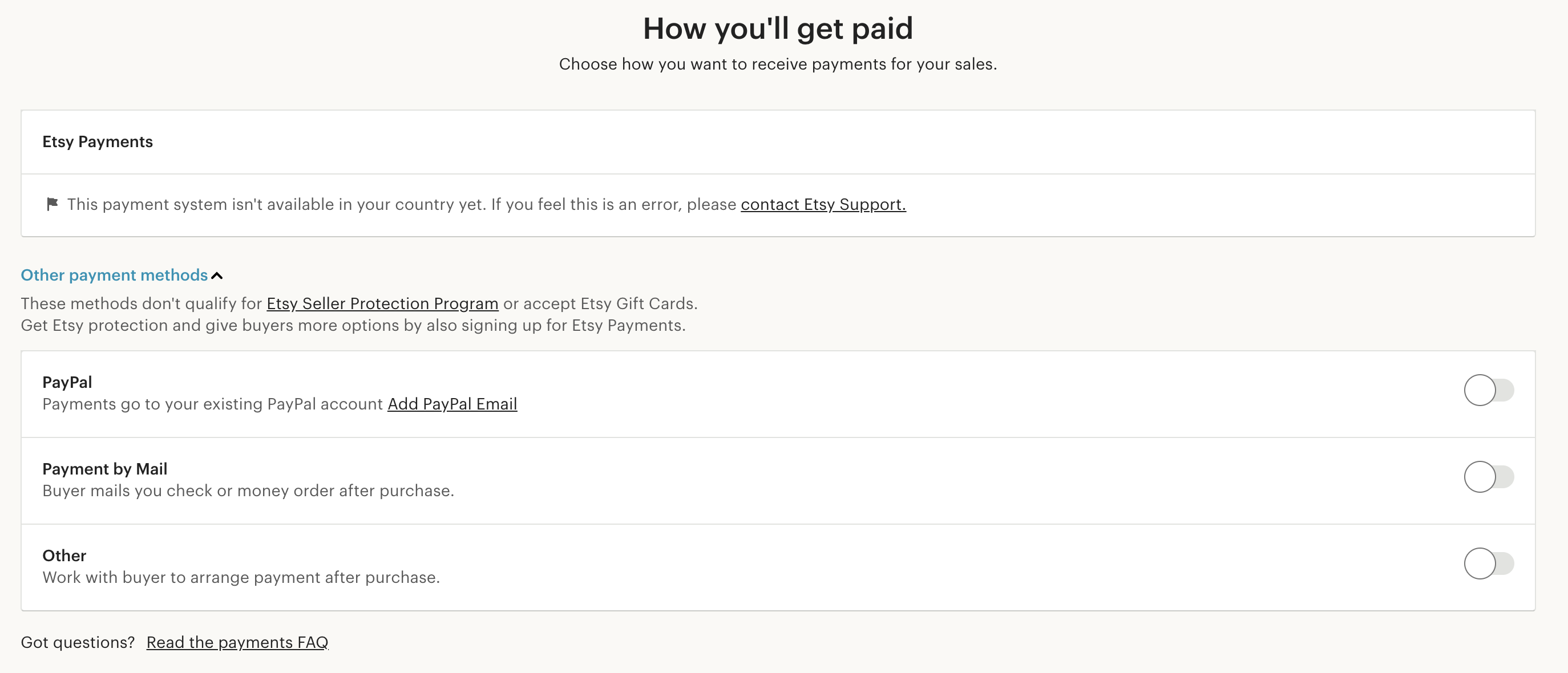
Etsy는 미국 꺼.. 우리는 한국인.. 그래서 우리가 선택할 수 있는 옵션은 Paypal 뿐이다.
만약 Paypal 계정이 아직 없다면 새로 만들어야 한다. 만드는 방법은 아래 포스팅 참고!
[Etsy에서 디지털 파일 판매하기]2. Etsy 판매 수익금 정산을 위한 Paypal(페이팔) 가입
대망의 마지막 단계에서는 내가 Etsy에 돈을 어떻게 지불할 것이냐 에 대한 정보 - Billing address를 입력해야 한다.
일단 그전에 내가 가입한 이메일로 Confirmation mail을 보냈다고 하니 그것 먼저 확인하자.
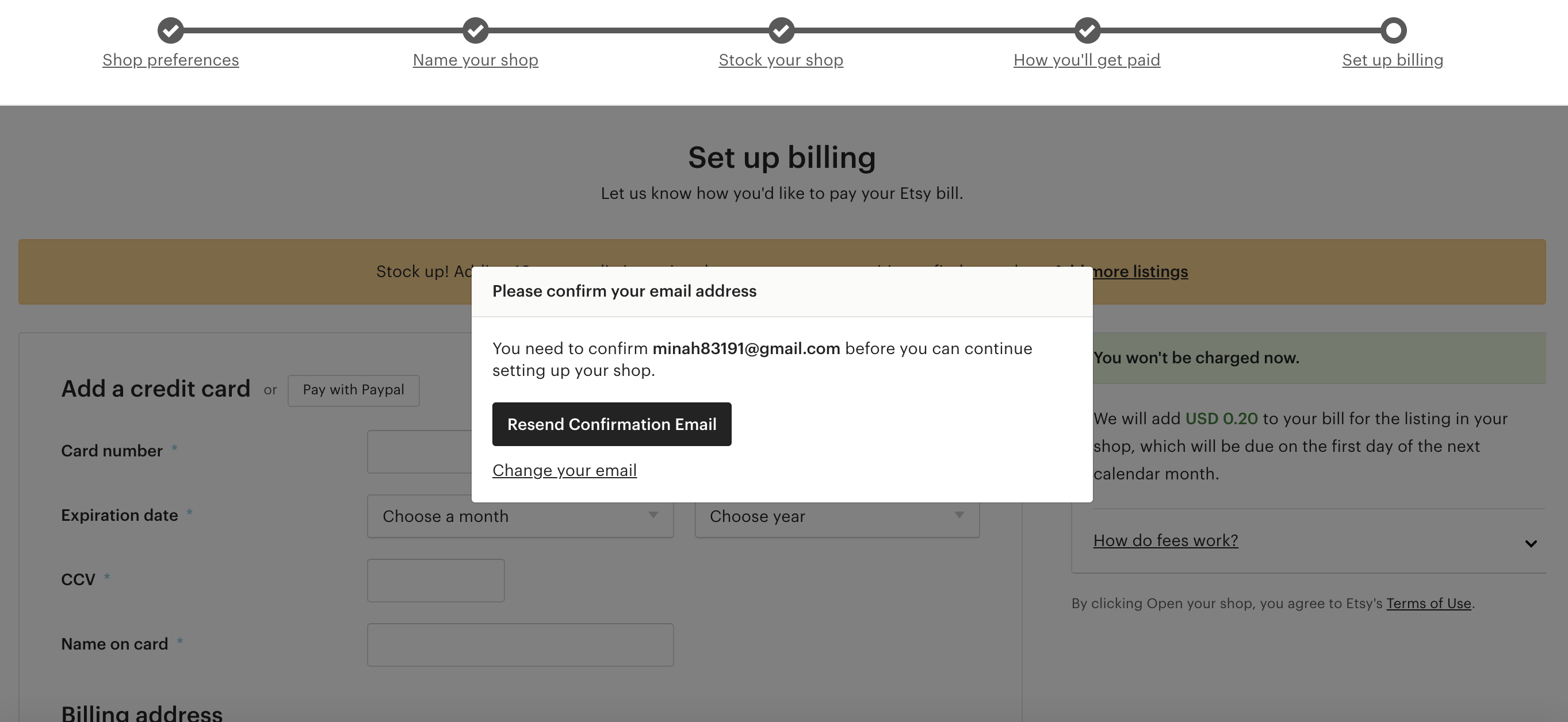
메일을 확인했으면 이제 결제 정보를 입력해야 한다. 신용카드 또는 Paypal로 가능하며, 신용카드는 한국에서 주로 사용되는 카드면 대부분 된다.

여기서 잠깐, 우리는 물건을 파는 사람인데 왜 결제 정보를 입력해야 하냐면, 상품을 하나 리스팅 할 때마다 0.2달러의 수수료를 지불해야 하기 때문이다. (+이후 물건을 판매한 후 알게 된 사실. 물건 판매에 대한 세금 (Sales Tax)도 여기서 입력한 결제 정보로 청구된다.)
핳... 사실 이 부분은 나도 몰랐었다. Etsy 입점을 위해 찾아보다가 어느 블로그에서 15개까지는 무료 리스팅이라고 해서 그런 줄로만 알았었다. 그러나 Etsy 홈페이지 어디에도 그런 이야기는 없었다..
그리하여 다시 검색해보니,
상품 1개 등록 시 수수료 $0.2
등록 후 상품이 리뉴얼될 때마다 $0.2 부과
(ex. 재고가 10개인 상품이 5개 판매되었을 경우 = 처음 등록 수수료 $0.2+ 5번 리뉴얼될 때마다 부과된 수수료 $0.2*5=$1.2)
수수료는 4개월에 한 번씩 정산되는 시스템이었다.
등록한 상품이 1개 팔릴 때마다 리스팅, 즉 재고 수량이 새로고침 되어 수수료가 부과되는 방식이다. 이제야 왜 디지털 파일인데도 재고 수량을 적으라고 했는지 알겠다..
*다행히 Etsy에서 40개까지 무료로 리스팅 할 수 있는 프로모션을 하고 있다.
글 서두에도 적었다시피, 아래 링크를 타고 들어가서 샵을 오픈하면 된다.
Hey, creative friends: You should sell on Etsy, the marketplace where people around the world connect to buy and sell unique goo
Start selling with 40 free listings. No strings attached - not even a thread.
www.etsy.com
난 이미 수수료가 부과되었지만.. 이 글을 보고 시작하는 분들은 조금이나마 돈을 아낄 수 있길 바란다..
05. 등록된 상품 확인
최종적으로 Etsy에 등록된 나의 첫 상품!

Shop Manager에서 나의 상품 판매현황을 한눈에 볼 수 있다.
아직은 모든 게 0이다..

Shop Manager 기능은 Sell on Etsy라는 모바일 앱으로도 제공된다. 편리한 세상-

Etsy 셀러 가입 - Shop 오픈 - 상품 등록까지 마쳤으니, 오늘은 여기까지 하고 잠시 쉬어야겠다. ㅎㅎ
#도움이 될만한 포스팅
[콘텐츠 툴박스] - 5. 퀄리티 좋은 무료 AI 이미지 생성기 추천 기능 3가지
퀄리티 좋은 무료 AI 이미지 생성기 <Leonardo AI> 추천 기능 3가지
안녕하세요 아몬드입니다 *_*요즘은 AI 이미지 생성기 춘추전국시대 라고 해도 과언이 아닐정도로다양한 이미지 생성기들이 등장하고 있는데요,오늘 소개해드릴 툴은 무료이면서도 고퀄 이미지
minamond.tistory.com
[Etsy 디자인 셀러]10. 엣시 검색 최적화 총정리! 유입을 늘리기 위한 10가지 팁 공개
[Etsy 디자인 셀러]10. 엣시 검색 최적화 총정리! 유입을 늘리기 위한 10가지 팁 공개
지난 4월 25일 Etsy에 첫 상품을 등록한 이후, 한 달이 조금 넘게 지났다. 이전에 낙서하듯이 그렸던 그림들을 제외하면 Etsy 입점 이후로 9개의 그림을 그려서 올린 셈이고, 지금까지 3건의 주문이
minamond.tistory.com
[아몬드의 야매 디자인스쿨] - 캔바(Canva)로 만들 수 있는 엣시 디지털 파일 아이디어 5가지
캔바(Canva)로 만들 수 있는 엣시 디지털 파일 아이디어 5가지
안녕하세요 여러분! 아몬드입니다😀 저는 처음에 엣시에 입문할 때에 퇴근 후 취미로 그린 그림들을 판매하는 것으로 시작했어요. 주로 어도비 일러스트레이터를 이용해서 그린 그림이었는데
minamond.tistory.com
[아몬드의 야매 디자인스쿨] - 팔리는 ETSY 상품을 만들어주는 디자인 오브제 5가지 추천 (무료 디자인 소스 포함!)
팔리는 ETSY 상품을 만들어주는 디자인 오브제 5가지 추천 (무료 디자인 소스 포함!)
안녕하세요, 아몬드입니다 😀 오늘은 Etsy에서 인기 있는 상품의 트렌드가 반영된 디자인 오브제 5가지와 무료로 고퀄리티의 디자인 소스 구하는 방법을 알려드리려고 합니다! 참고로, 디자인
minamond.tistory.com
한번만 올리면 알아서 판매가 되는 디자인, 그림, 굿즈 판매 사이트 10곳 총 정리!
한번만 올리면 알아서 판매가 되는 디자인, 그림, 굿즈 판매 사이트 10곳 총 정리!
안녕하세요, 아몬드입니다😀 요즘 코로나 때문에 회사도 재택 근무중인데다가, 주말에는 거의 집밖을 나가질 않아 시간 감각이 점점 사라지고 있어요@0@ 가끔 저녁에 동네에 있는 공원에 산책
minamond.tistory.com
'디자인 셀링' 카테고리의 다른 글
| [Etsy 디자인 셀러]3. 첫 판매 성공, 판매 수수료, 엣시 광고 3일 돌려본 후기 (11) | 2020.05.09 |
|---|---|
| [디자인만 하고 제품 팔아 수익내기]3. Threadless 입점하기, 디자인만 하면 제품 만들어서 판매해주는 사이트 추천 (4) | 2020.05.05 |
| [디자인만 하고 제품 팔아 수익 내기] 2. 마플샵 (Marpple Shop) 입점하기 (0) | 2020.04.28 |
| [디자인만 하고 제품 팔아 수익 내기]1. Redbubble 입점, 내가 만든 디자인 판매해주는 사이트 추천 (38) | 2020.04.26 |
| [Etsy 디자인 셀러]2. 엣시 판매 수익금 정산을 위한 Paypal(페이팔) 가입 (9) | 2020.04.26 |